Содержание
Viewport — Глоссарий | MDN
In this article
- Дополнительные и полезные метатеги
- Рекомендованный набор метатегов
- Читать больше
Viewport — это видимая пользователю область веб-страницы, то, что может увидеть пользователь, не прибегая к прокрутке.
Окно просмотра представляет собой многоугольную (обычно прямоугольную) область в компьютерной графике, которая в настоящее время просматривается. В терминах веб-браузера это относится к той части просматриваемого документа, которая в данный момент отображается в её окне (или на экране, если документ просматривается в полноэкранном режиме).
Содержимое вне окна просмотра не отображается на экране до тех пор, пока оно не будет просмотрено.
Meta-тег viewport сообщает браузеру о том, как именно обрабатывать размеры страницы, и изменять её масштаб. Этот тег необходимо добавлять в секцию HEAD.
Пример:
<meta name="viewport" content="width=device-width, initial-scale=1">
Атрибуты метатега viewport
Meta-тег viewport может иметь следующие атрибуты, указанные через запятую (,):
width – ширина области просмотра.
Значением атрибута является целое неотрицательное число от 200 до 10000 пикселей или константа device-width, которая задаёт ширину страницы в соответствии с размером экрана.
Если значение не задано, по умолчанию устанавливается – в мобильном Safari = 980px, Opera = 850px, Android WebKit = 800px, IE = 974px.
Примечание: для сайтов с адаптивным дизайном рекомендуется использовать:
width=device-width.
height – высота области просмотра.
Значением атрибута является целое неотрицательное число от 233 до 10000 пикселей или константа device-height, которая задаёт высоту страницы в соответствии с размером экрана.
Примечание: если указан атрибут width, указывать атрибут height не обязательно.
initial-scale – начальный масштаб страницы.
Значением атрибута является вещественное число от 0.1 до 1.0. Значение 1.0 определяет масштаб 1:1, т.е. «не масштабировать».
Примечание: в некоторых операционных системах (iOS, Windows Phone и т.д.) ширина страницы, при повороте, остаётся неизменной. Вместо перераспределения контента выполняется его масштабирование. Поэтому рекомендуется использовать: initial-scale=1.0.
user-scalable – доступность масштабирования страницы пользователем.
Значение атрибута является логическое «yes» (1) – можно масштабировать или «no» (0)– нельзя масштабировать.
Примечание: рекомендуется использовать значение «yes» , а т.к. оно установлено по умолчанию, то user-scalable можно и не указывать.
minimum-scale – минимальный масштаб области просмотра.
Значением атрибута является вещественное число от 0.1 до 1.0. В мобильном браузере Safari по умолчанию 0.25. Значение 1.0 определяет масштаб 1:1, т.е. «не масштабировать».
maximum-scale – максимальный масштаб области просмотра.
Значением атрибута является вещественное число от 0.1 до 1.0 . В мобильном браузере Safari по умолчанию 1.6. Значение 1.0 определяет масштаб 1:1, т.е. «не масштабировать».
Примечание: избегайте атрибутов user-scalable, minimum-scale и maximum-scale, т.к. они отрицательно сказываются на доступности содержания.
Meta-тег HandheldFriendly определяет оптимизирована ли страница сайта под мобильные устройства на Palm и Blackberry, в таком браузере как AvantGo. Сейчас распознаётся и многими другими мобильными браузерами.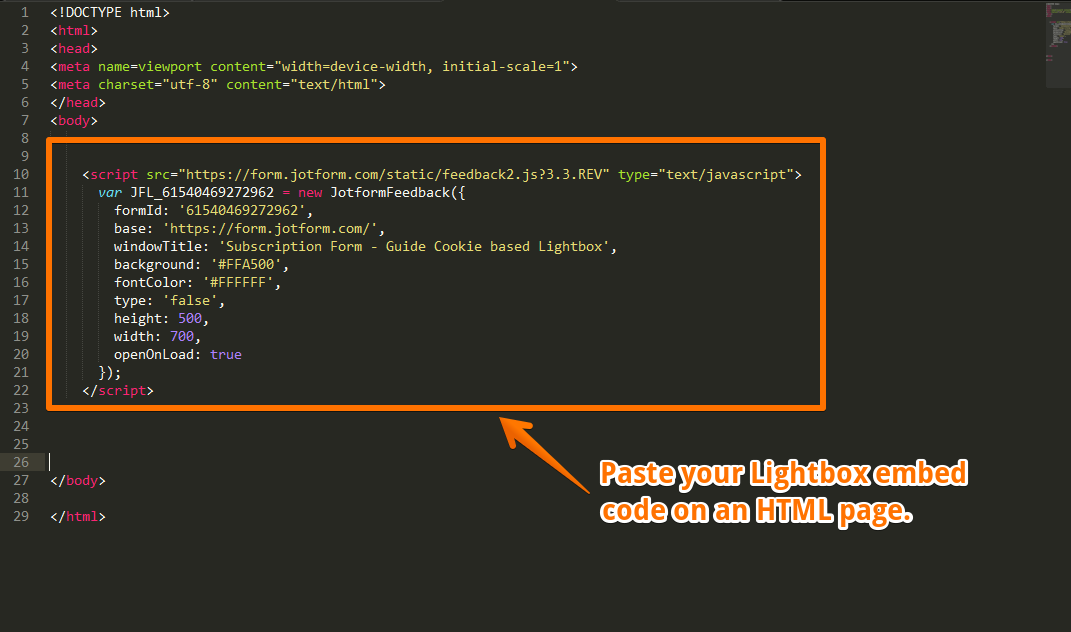
Пример:
<meta name="HandheldFriendly" content="true">
Meta-тег MobileOptimized (http://goo.gl/ZpLjZz) задаёт ширину области просмотра в мобильных браузеров IE Mobile или Pocket IE. Является аналогом атрибута width в meta-теге viewport.
Пример:
<!-- фиксированная ширина в 320 пикселей --> <meta name="MobileOptimized" content="320"> <!-- ширина страницы в соответствии с размером экрана, аналог device-width --> <meta name="MobileOptimized" content="width">
Meta-тег apple-mobile-web-app-capable (http://goo.gl/VGDYQC) позволяет странице работать в полноэкранном режиме, актуален для мобильных устройств Apple.
Пример:
<meta name="apple-mobile-web-app-capable" content="yes">
Используемый мной набор meta-тегов для сайтов с адаптивным дизайном, заточенным под мобильные устройства:
<meta name='viewport' content='width=device-width,initial-scale=1'/> <meta content='true' name='HandheldFriendly'/> <meta content='width' name='MobileOptimized'/> <meta content='yes' name='apple-mobile-web-app-capable'/>
General Knowledge
- meta viewport.
 Как он работает?
Как он работает? - Всё, что вы хотели знать о meta-теге viewport
- What is viewport in HTML on Stackoverflow
- Get viewport/window size (width and height) with javascript
- A tale of two viewports (Quirksmode)
Last modified: , by MDN contributors
почему он важен и как его правильно использовать – База знаний Timeweb Community
Viewport — это область, которую видит пользователь на экране, когда заходит на страницу сайта с любого устройства.
Раньше все было просто: разрешение экранов более или менее одинаковое, делай себе одну ширину макета, и никто не будет жаловаться. Сейчас стало труднее: пользователи заходят на страницы с разных устройств, разрешение экрана сильно различается.
Чтобы пользоваться сайтами было удобно, нужно правильно масштабировать страницы. Для этого используется метатег viewport. Он не делает верстку адаптивной. Его предназначение — контроль масштаба отображения страницы.
Используем силу скриншотов, чтобы понять значение метатега viewport.
Я создал HTML-документ с двумя предложениями:
<!DOCTYPE html>
<html lang="ru">
<head>
<meta charset="utf-8">
<title>Timeweb is here</title>
<link href="css/style.css" rel="stylesheet">
</head>
<body>
<p>Этот текст должен быть читаемым на всех устройствах без увеличения страницы жестами. Открыл и прочитал.</p>
</body>
</html>Так он выглядит на десктопе.
Не идеально, но прочитать можно. А теперь воспользуемся инструментами разработчика и посмотрим, как эта же страница выглядит на экране смартфона.
Почему так плохо? Потому что браузер думает, что страница предназначена для десктопа, и старается впихнуть ее в размеры экрана. Вы наверняка еще встречаете сайты, которые приходится масштабировать пальцами.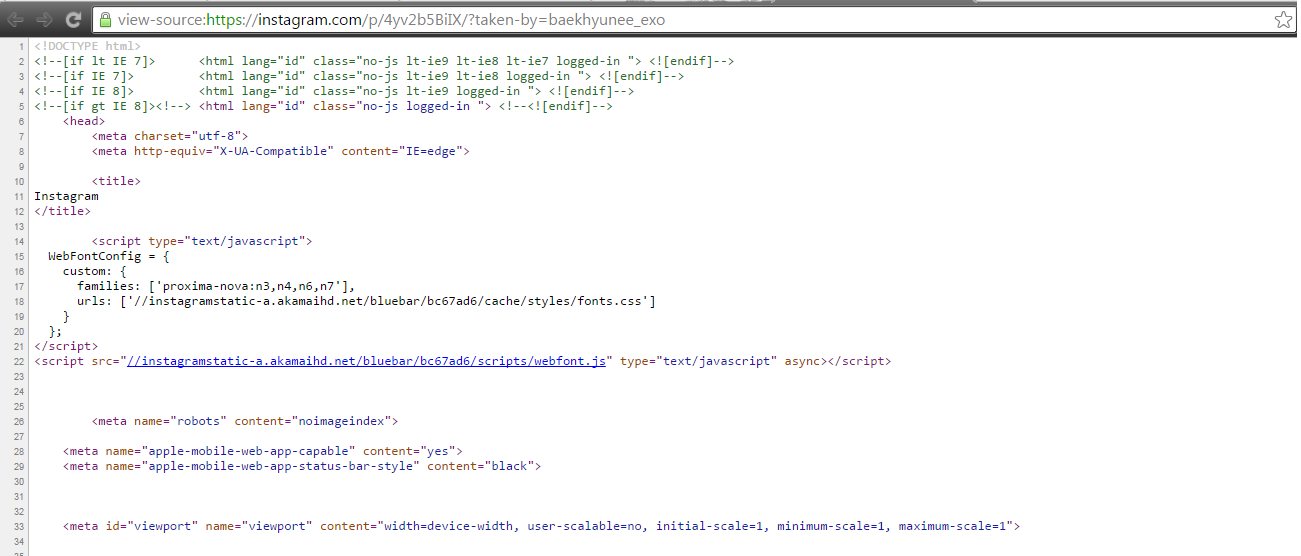 Это позапрошлый век.
Это позапрошлый век.
Теперь давайте добавим в наш код одну строчку: <meta name=»viewport» content=»width=device-width, initial-scale=1.0″>.
Получится так:
<!DOCTYPE html>
<html lang="ru">
<head>
<meta charset="utf-8">
<meta name="viewport" content="width=device-width, initial-scale=1.0"> <!--Строчка, которая делает магию-->
<title>Timeweb is here</title>
<link href="css/style.css" rel="stylesheet">
</head>
<body>
<p>Этот текст должен быть читаемым на всех устройствах без увеличения страницы жестами. Открыл и прочитал.</p>
</body>
</html>Обновим страницу и посмотрим, как она теперь выглядит на экране смартфона.
С этим уже можно работать — по крайней мере, текст читается без масштабирования.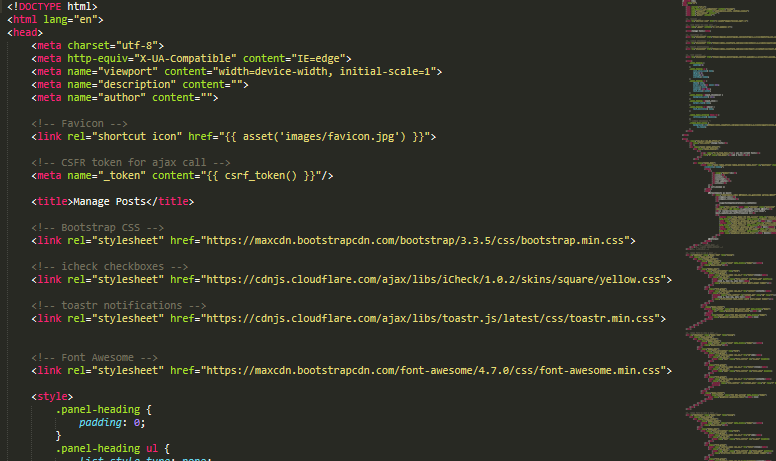 Конечно, это еще не адаптивная верстка. Но мы сделали первый шаг — сказали браузеру, что страницу нужно оптимизировать под небольшой экран.
Конечно, это еще не адаптивная верстка. Но мы сделали первый шаг — сказали браузеру, что страницу нужно оптимизировать под небольшой экран.
Чтобы это не выглядело магией, давайте разбираться, как работает метатег viewport.
Два разрешения экрана: физическое и CSS
Появление экранов с высокой плотностью пикселей поставило перед разработчиками новую проблему — при одинаковых физических размерах у смартфонов может быть разное разрешение. Из-за этого текст, который на одном экране отображается нормально, на другом выглядит заметно меньше.
Метатег viewport решает эту проблему адаптивного дизайна с помощью двух параметров: width и initial-scale.
Параметр width=device-width приравнивает ширину вьюпорта к CSS-ширине устройства. CSS — это не физический размер, а некая величина, предназначенная для того, чтобы адаптивный дизайн отображался на экранах одинаково.
CSS-разрешение зависит от плотности пикселей.
- Если плотность пикселей меньше 200ppi, то коэффициент будет 1.
 То есть у экрана с физическим разрешением 320×480 пикселей будет CSS-разрешение 320×480 пикселей.
То есть у экрана с физическим разрешением 320×480 пикселей будет CSS-разрешение 320×480 пикселей. - Плотность пикселей 200-300ppi — коэффициент 1,5.
- Плотность пикселей больше 300ppi — коэффициент рассчитывается по формуле плотность/150, а полученное значение округляется (2, 2.5, 3 и так далее).
Размер области просмотра конкретного устройства можно узнать на этом сайте — тогда не придется высчитывать его самостоятельно. Но под все экраны подстроиться все равно не получится — их слишком много. Поэтому при верстке обычно пользуются универсальными значениями.
Комьюнити теперь в Телеграм
Подпишитесь и будьте в курсе последних IT-новостей
Подписаться
Правильное использование метатега viewport
Для области просмотра можно определить следующие параметры:
- width — ширина области viewport. Принимает значение device-width или фактическое число пикселей в виде целого неотрицательного числа — например, 320px.

- height — высота области viewport. Принимает значение device-height или фактическое число пикселей.
- initial-scale — коэффициент масштабирования начального размера viewport. Принимает значения от 0.1 до 10. Значение 1.0 задает отсутствие масштабирования.
- user-scalable — указывает, может ли пользователь масштабировать страницу жестами. Принимает значение yes или no.
- minimum-scale — минимальное значение масштабирования. Принимает значения от 0.1 до 10. Значение 1.0 задает отсутствие масштабирования.
- maximum-scale — максимальное значение масштабирования. Принимает значения от 0.1 до 10. Значение 1.0 задает отсутствие масштабирования.
Универсальное использование метатега viewport выглядит так:
<meta name="viewport" content="width=device-width, initial-scale=1.0">
В этом правиле мы указываем, что ширина видимой области равна ширине устройства, а изначального масштабирования нет.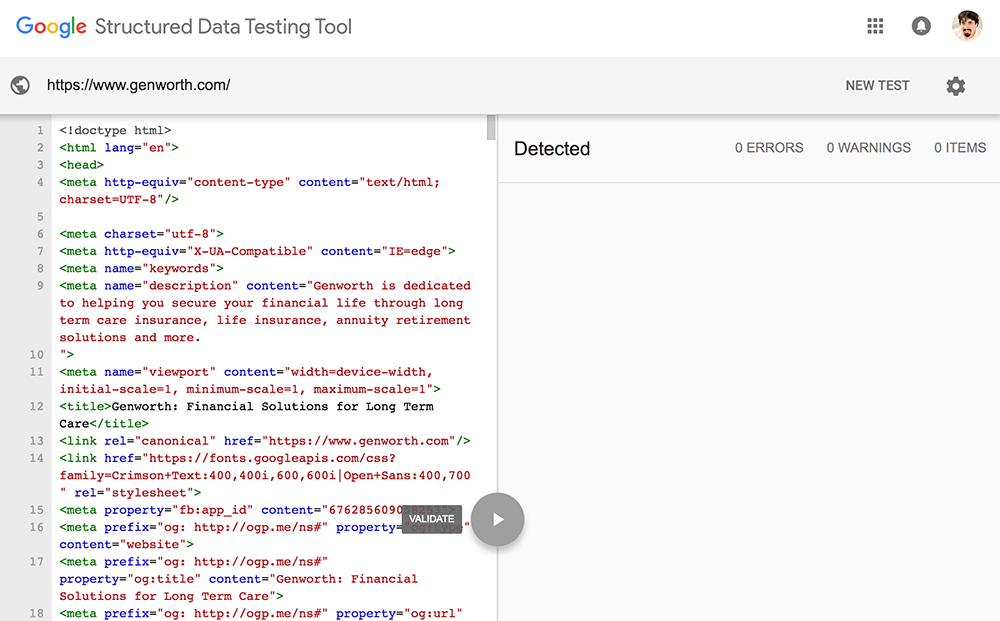 Чаще всего это оптимальный сценарий работы страницы.
Чаще всего это оптимальный сценарий работы страницы.
Мы также можем поиграть со значениями — например, задать конкретную ширину в пикселях:
<meta name="viewport" content="width=980px, initial-scale=1.0">
Посмотрим, что стало со страницей.
Появился горизонтальный скролл. Это очень неудобно, особенно когда на странице много текста. Все из-за того, что браузер отображает страницу шириной 980px.
Добавление ширины страницы в пикселях может быть полезным, если у шаблона неадаптивный дизайн. Например, если ширина макета 1024 пикселя, нужно указать ее в атрибуте width. Тогда браузеры не будут обрезать стороны. Главное, не запрещать пользователям масштабирование, чтобы они могли приблизить страницу, и не добавлять атрибут initial-scale:
<meta name="viewport" content="width=1024">
Можно поиграть со значением изначального масштабирования. Например, сделать его не 1.0, а 5.0. Тогда страница при открытии в браузере будет увеличена в 5 раз. Можно также указать минимальное и максимальное значения масштабирования, которое доступно пользователям.
Можно также указать минимальное и максимальное значения масштабирования, которое доступно пользователям.
Очень аккуратным нужно быть с атрибутом user-scalable. По умолчанию его значение yes — то есть пользователи могут увеличить страницу жестами. Спецификация HTML настоятельно не рекомендует запрещать масштабирование страницы.
<!--ТАК ДЕЛАТЬ НЕ НУЖНО--> <meta name="viewport" content="user-scalable=no"> <meta name="viewport" content="width=device-width, initial-scale=1.0, maximum-scale=1.0">
Валидаторы ругаются на такое использование атрибутов и предлагают хорошо подумать, прежде чем запрещать пользователям менять размер документа.
Правда, в той же спецификации есть пояснение, что запрет можно установить в исключительных случаях. В качестве примера приводятся картографические приложения, где масштабирование выполняется скриптами. Но общая рекомендация такова — не запрещайте пользователям управлять размером страницы.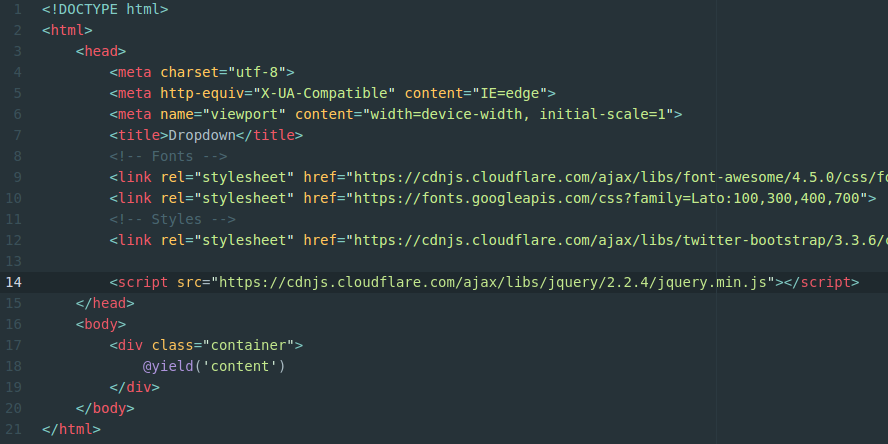
Ошибка: значение метатега viewport не задано
Сообщение о том, что значение метатега viewport не задано, обычно говорит о том, что инструменту проверки не удалось найти в HTML-коде нужное правило.
Чтобы исправить эту ошибку, убедитесь, что метатег viewport размещен внутри блока <head></head>. Рекомендуется использовать для проверки не оригинальный код страницы, а панель разработчика в браузере. В оригинальном коде может быть ошибка, которая сдвигает правило в блок <body></body>. Через панель разработчика в браузере вы это сразу увидите.
Если метатег стоит в правильном месте, с подходящими атрибутами и значениями, то, возможно, ошибся инструмент проверки. Такое бывает: вебмастера жалуются, что Яндекс и Google периодически сообщают им о такой проблеме, хотя на самом деле ее нет.
Вьюпорт адаптивного веб-дизайна
❮ Предыдущий
Далее ❯
Что такое окно просмотра?
Область просмотра — это видимая пользователем область веб-страницы.
Окно просмотра зависит от устройства и будет меньше на мобильном телефоне, чем на экране компьютера.
До появления планшетов и мобильных телефонов веб-страницы предназначались только для экранов компьютеров, и
веб-страницы должны иметь статичный дизайн и фиксированный размер.
Потом, когда мы начали лазить по интернету с планшетов и мобильных телефонов, исправлено
размер веб-страниц был слишком большим, чтобы соответствовать области просмотра.
Чтобы исправить это, браузеры на этих устройствах уменьшили масштаб всей веб-страницы до размера экрана.
Это было не идеально!! Но быстро исправить.
Настройка окна просмотра
HTML5 представил метод, позволяющий веб-дизайнерам управлять окном просмотра с помощью
<мета> тег.
Вы должны включать следующий элемент области просмотра на все свои веб-страницы:
Это дает инструкции для браузера о том, как
для управления размерами страницы и масштабированием.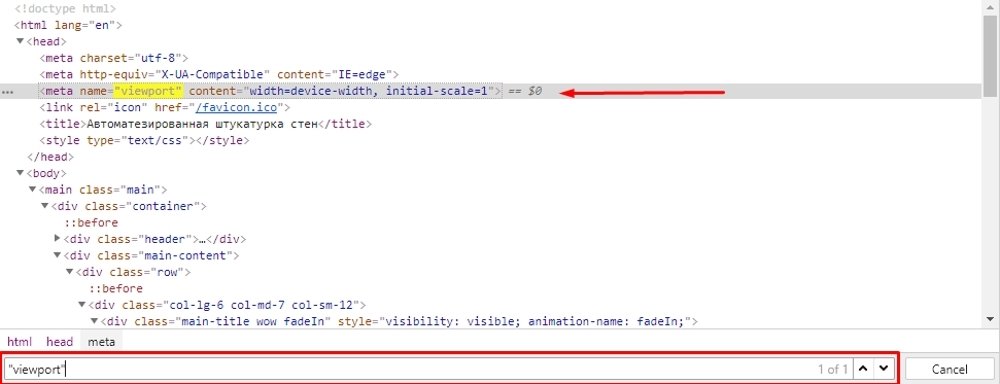
Часть width=device-width устанавливает ширину страницы в соответствии с шириной экрана устройства (которая зависит от устройства).
Часть initial-scale=1.0 устанавливает начальный уровень масштабирования при первой загрузке страницы браузером.
Вот пример веб-страницы без метатега области просмотра и той же веб-страницы с метатегом области просмотра :
Без
метатег окна просмотра
С
метатег viewport
Совет: Если вы просматриваете эту страницу с телефона или планшета, вы можете нажать на две ссылки выше, чтобы увидеть разницу.
Размер содержимого до области просмотра
Пользователи используются для вертикальной прокрутки веб-сайтов как на настольных компьютерах, так и на мобильных устройствах
устройства — но не горизонтально!
Таким образом, если пользователь вынужден прокручивать по горизонтали или уменьшать масштаб, чтобы увидеть
всю веб-страницу, это приводит к плохому взаимодействию с пользователем.
Некоторые дополнительные правила:
1. НЕ используйте большие элементы фиксированной ширины — Например, если
изображение отображается по ширине больше, чем окно просмотра, это может привести к
окно просмотра для горизонтальной прокрутки. Не забудьте настроить этот контент, чтобы он соответствовал
ширина области просмотра.
2. НЕ позволяйте содержимому полагаться на определенную ширину области просмотра для
визуализировать хорошо — Поскольку размеры экрана и ширина в пикселях CSS различаются
широко между устройствами, контент не должен зависеть от определенной ширины области просмотра
рендерить хорошо.
3. Используйте медиа-запросы CSS, чтобы применять различные стили для небольших и
большие экраны — Установка большой абсолютной ширины CSS для элементов страницы
приведет к тому, что элемент будет слишком широким для области просмотра на меньшем устройстве.
Вместо этого рассмотрите возможность использования относительных значений ширины, таких как ширина: 100%. Также
Также
будьте осторожны с использованием больших абсолютных значений позиционирования. Это может привести к тому, что элемент
выходить за пределы области просмотра на небольших устройствах.
❮ Предыдущий
Далее ❯
Метатег Viewport — HTML: Язык гипертекстовой разметки
В этой статье описывается, как использовать тег «viewport» для управления размером и формой области просмотра.
Область просмотра браузера — это область окна, в которой можно увидеть веб-контент. Часто это не тот размер, что и у отображаемой страницы, и в этом случае браузер предоставляет пользователю полосы прокрутки для прокрутки и доступа ко всему содержимому.
Некоторые мобильные устройства и другие устройства с узким экраном отображают страницы в виртуальном окне или области просмотра, которые обычно шире экрана, а затем уменьшают отображаемый результат, чтобы его можно было увидеть сразу. Затем пользователи могут перемещаться и масштабировать, чтобы увидеть различные области страницы. Например, если мобильный экран имеет ширину 640 пикселей, страницы могут отображаться с виртуальным окном просмотра 9.80 пикселей, а затем он будет сжат, чтобы соответствовать пространству 640 пикселей.
Например, если мобильный экран имеет ширину 640 пикселей, страницы могут отображаться с виртуальным окном просмотра 9.80 пикселей, а затем он будет сжат, чтобы соответствовать пространству 640 пикселей.
Это сделано потому, что не все страницы оптимизированы для мобильных устройств и ломаются (или, по крайней мере, выглядят плохо) при рендеринге при небольшой ширине области просмотра. Это виртуальное окно просмотра позволяет улучшить внешний вид сайтов, не оптимизированных для мобильных устройств, на устройствах с узким экраном.
Однако этот механизм не так хорош для страниц, которые оптимизированы для узких экранов с помощью медиа-запросов — например, если виртуальная область просмотра составляет 980 пикселей, медиа-запросы, которые запускаются на 640 или 480 пикселей или меньше, никогда не будут использоваться, что ограничивает эффективность. таких методов адаптивного дизайна. Метатег области просмотра смягчает эту проблему виртуального области просмотра на устройствах с узким экраном.
Типичный сайт, оптимизированный для мобильных устройств, содержит примерно следующее:
Не все устройства имеют одинаковую ширину; вы должны убедиться, что ваши страницы хорошо работают при большом разнообразии размеров экрана и ориентации.
Основные свойства тега «viewport» включают:
-
ширину Управляет размером области просмотра. Его можно установить на определенное количество пикселей, например 9.0021 width=600 или специальное значение
device-width, которое равно 100vw или 100% ширины области просмотра. Минимум:1. Максимум:10000. Отрицательные значения: игнорируются.-
высота Управляет размером области просмотра. Его можно установить на определенное количество пикселей, например
height=400, или на специальное значениеdevice-height, которое равно 100vh или 100% высоты области просмотра. Минимум:
Минимум: 1. Максимум:10000. Отрицательные значения: игнорируются.-
начальная шкала Управляет уровнем масштабирования при первой загрузке страницы. Минимум:
0,1. Максимум:10. По умолчанию:1. Отрицательные значения: игнорируются.-
минимальная шкала Определяет допустимое уменьшение масштаба страницы. Минимум:
0,1. Максимум:10. По умолчанию:0,1. Отрицательные значения: игнорируются.-
максимальный масштаб Определяет допустимое увеличение страницы. Любое значение меньше 3 лишает доступа. Минимум:
0,1. Максимум:10. По умолчанию:10. Отрицательные значения: игнорируются.-
масштабируется пользователем Определяет, разрешены ли действия по увеличению и уменьшению масштаба на странице.
 Допустимые значения:
Допустимые значения: 0,1,даилинет. По умолчанию:1, то же, что ида. Установка значения0, которое совпадает сno, противоречит рекомендациям по обеспечению доступности веб-контента (WCAG).
Предупреждение: Использование user-scalable=no может вызвать проблемы с доступностью для пользователей с нарушениями зрения, такими как слабое зрение. WCAG требует как минимум двукратного масштабирования; однако лучше всего включить 5-кратный зум.
Разрешение экрана выросло до размера, при котором отдельные пиксели неразличимы человеческим глазом. Например, смартфоны часто имеют небольшие экраны с разрешением от 1920 до 1080 пикселей (~400 точек на дюйм). Из-за этого многие браузеры могут отображать свои страницы в меньшем физическом размере, транслируя несколько аппаратных пикселей для каждого «пикселя» CSS. Первоначально это вызывало проблемы с удобством использования и читабельностью на многих веб-сайтах, оптимизированных для сенсорного ввода.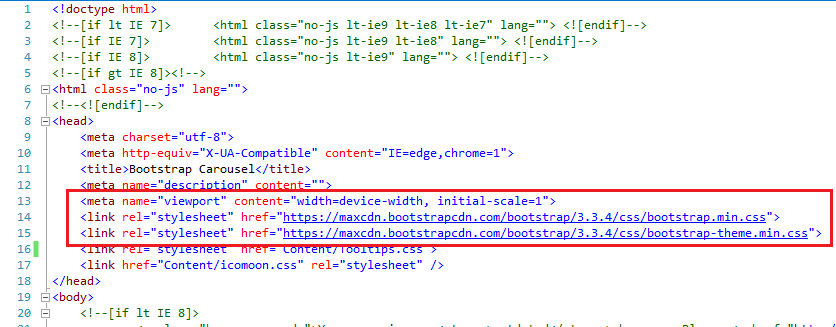
На экранах с высоким разрешением страницы с initial-scale=1 будет эффективно масштабироваться браузерами. Их текст будет гладким и четким, но их растровые изображения могут не использовать преимущества полного разрешения экрана. Чтобы получить более четкие изображения на этих экранах, веб-разработчики могут захотеть спроектировать изображения или целые макеты в более высоком масштабе, чем их окончательный размер, а затем уменьшить их с помощью CSS или свойств области просмотра.
Соотношение пикселей по умолчанию зависит от плотности экрана. На дисплее с плотностью менее 200 точек на дюйм коэффициент равен 1,0. На дисплеях с плотностью от 200 до 300 точек на дюйм соотношение равно 1,5. Для дисплеев с плотностью более 300 точек на дюйм соотношение равно целому полу ( плотность /150dpi). Обратите внимание, что соотношение по умолчанию верно только тогда, когда масштаб области просмотра равен 1. В противном случае соотношение между пикселями CSS и пикселями устройства зависит от текущего уровня масштабирования.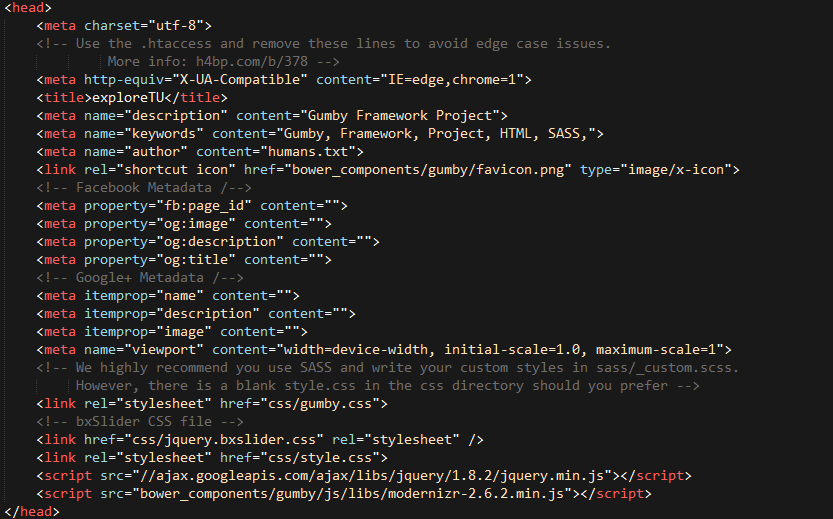
Сайты могут устанавливать для своего окна просмотра определенный размер. Например, определение "width=320, initial-scale=1" можно использовать для точного размещения на маленьком дисплее телефона в портретном режиме. Это может вызвать проблемы, когда браузер не отображает страницу большего размера. Чтобы исправить это, браузеры будут расширять ширину области просмотра, если это необходимо, чтобы заполнить экран в требуемом масштабе. Это особенно полезно на устройствах с большим экраном.
Для страниц с начальным или максимальным масштабом это означает, что свойство width фактически преобразуется в минимальную ширину области просмотра . Например, если вашему макету требуется ширина не менее 500 пикселей, вы можете использовать следующую разметку. Когда экран имеет ширину более 500 пикселей, браузер расширяет область просмотра (а не увеличивает масштаб), чтобы она соответствовала размеру экрана:
Другие доступные атрибуты: минимальный масштаб , максимальный масштаб и масштабируемый пользователем .

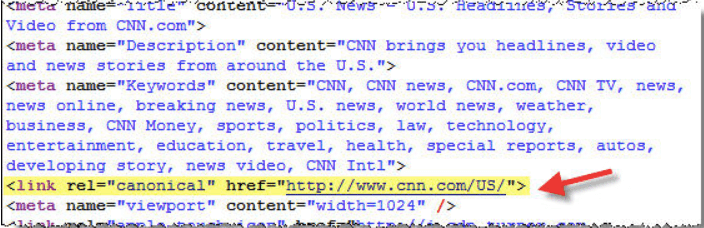 Как он работает?
Как он работает? То есть у экрана с физическим разрешением 320×480 пикселей будет CSS-разрешение 320×480 пикселей.
То есть у экрана с физическим разрешением 320×480 пикселей будет CSS-разрешение 320×480 пикселей.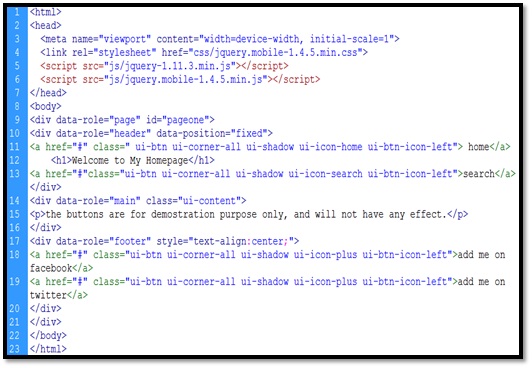
 Минимум:
Минимум: 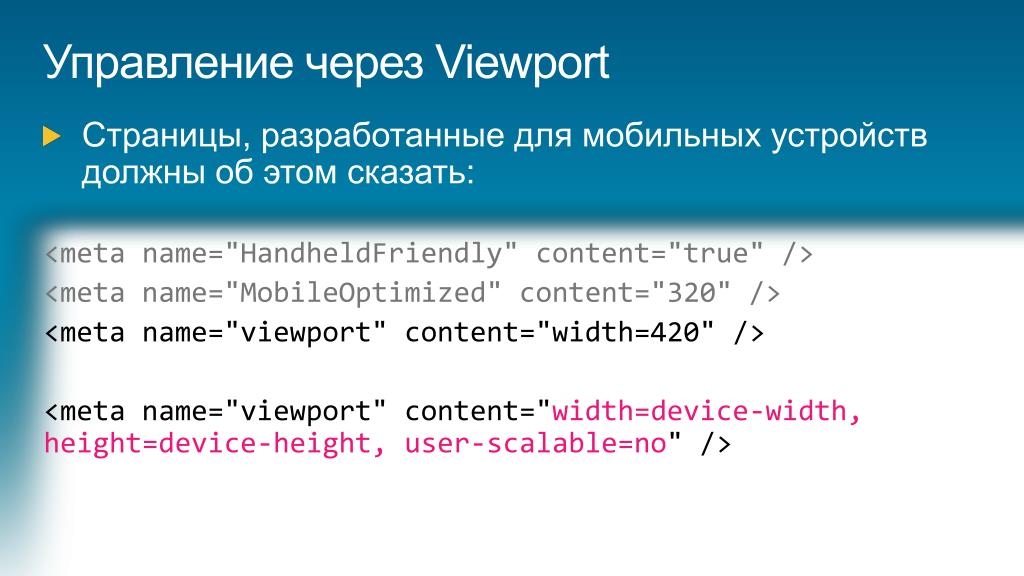 Допустимые значения:
Допустимые значения: